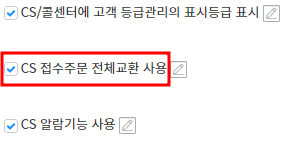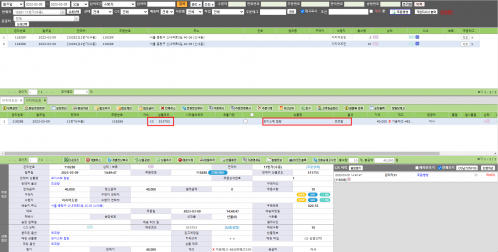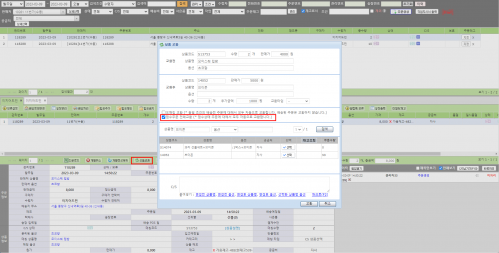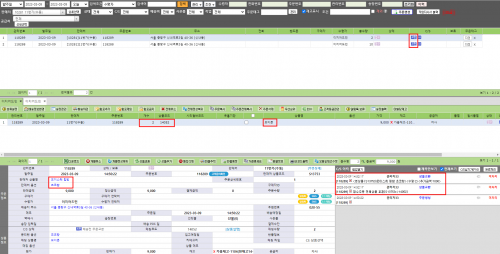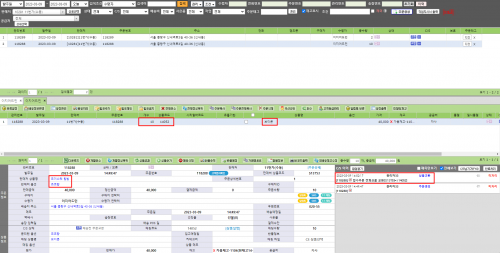"CS 접수주문 전체교환 사용"의 두 판 사이의 차이
둘러보기로 이동
검색으로 이동
| 12번째 줄: | 12번째 줄: | ||
|[[파일:접수주문전체교환.png|대체글=|섬네일|299x299픽셀|(확대하려면 클릭)]] | |[[파일:접수주문전체교환.png|대체글=|섬네일|299x299픽셀|(확대하려면 클릭)]] | ||
|} | |} | ||
| − | |||
| − | |||
| − | |||
| − | |||
| − | |||
| 35번째 줄: | 30번째 줄: | ||
| − | + | ||
| + | |||
| + | |||
| − | + | ---- | |
{| width="1500px" | {| width="1500px" | ||
| 59번째 줄: | 56번째 줄: | ||
| − | |||
| − | |||
| − | |||
| − | |||
| − | |||
| 80번째 줄: | 72번째 줄: | ||
| − | |||
| − | |||
| − | |||
| − | |||
| 102번째 줄: | 90번째 줄: | ||
| − | + | ||
| − | |||
| − | |||
| − | |||
| − | |||
| − | |||
| − | |||
| − | |||
| − | |||
| − | + | ||
| − | |||
| − | |||
| − | |||
| − | |||
==<big><b>관련 FAQ</b></big>== | ==<big><b>관련 FAQ</b></big>== | ||
| − | + | CS창 | |
| − | |||
| − | |||
| − | |||
| − | |||
| − | |||
| − | |||
| − | |||
| − | |||
| − | [[ | + | [[상품교환]] |
| − | [[ | + | [[오매칭 하였을 때 교환하는 방법은 뭔가요?|오매칭교환]] |
| − | |||
| − | |||
| − | |||
| − | |||
| − | |||
| − | |||
| − | |||
| − | |||
| − | |||
| − | |||
| − | |||
| − | |||
| − | |||
|} | |} | ||
2023년 3월 9일 (목) 06:25 판
개요
| CS 접수주문 전체교환 사용은 접수상태의 주문 건의 상품을 자동으로 교환하는 기능입니다.
해당 기능을 이용하시려면 문답게시판으로 요청 부탁드립니다.
CS 접수주문 전체교환 사용은 접수상태의 주문 건만 교환되며 매칭내역 삭제되지 않습니다. |
1. 상품교환하기
| [CS창]
예시는 상품코드: S13753인 모이스춰 립밤 초코향 상품 주문 건입니다. |
관련 FAQCS창 |